- Teil 1. Stellen Sie Daten von defektem Samsung mit FoneLab Android Data Recovery wieder her
- Teil 2. Daten von defektem Samsung über Samsung Cloud wiederherstellen
- Teil 3. Daten von defektem Samsung mit Find My Mobile wiederherstellen
- Teil 4. Häufig gestellte Fragen zum Wiederherstellen von Daten von einem defekten Samsung
- Android lässt sich nicht einschalten
- Toter Android-interner Speicher
- Schwarzer Bildschirm Samsung
- Wasser beschädigt Android
- Starten Sie Samsung immer wieder neu
- Auf das Samsung-Logo geklebt
- Virus infiziertes Android
- Abgestürztes Android
- Entsperren Sie Broken Screen Android
- WhatsApp Recovery für kaputte Samsung
- Stellen Sie SnapChat-Fotos von defektem Android wieder her
- Gefrorenes Android
Samsung Datenwiederherstellung mit kaputtem Bildschirm von 2023 [Schnell & Einfach]
 Geschrieben von Boey Wong / 18. Februar 2022, 09:00 Uhr
Geschrieben von Boey Wong / 18. Februar 2022, 09:00 UhrWenn Ihr Android-Telefon kaputt geht, ist das traurig und frustrierend. Denn meistens besteht in diesem Fall eine hohe Wahrscheinlichkeit, dass Sie einen neuen kaufen müssen. Das Schlimmste ist, dass Sie Ihre wichtigen Daten auf Ihrem Telefon verlieren könnten. Wenn Ihr Telefon wichtige Daten enthält und Dateien beschädigt werden, müssen Sie sie wiederherstellen oder abrufen. Und Sie begegnen ihm genau in diesem Moment, und dieser Beitrag muss für Sie vorbereitet worden sein. Lernen Sie jetzt die besten, einfachsten und schnellsten Wege kennen Stellen Sie Ihre Samsung-Daten wieder her.
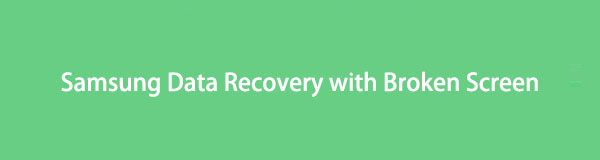

Führerliste
- Teil 1. Stellen Sie Daten von defektem Samsung mit FoneLab Android Data Recovery wieder her
- Teil 2. Daten von defektem Samsung über Samsung Cloud wiederherstellen
- Teil 3. Daten von defektem Samsung mit Find My Mobile wiederherstellen
- Teil 4. Häufig gestellte Fragen zum Wiederherstellen von Daten von einem defekten Samsung
Teil 1. Stellen Sie Daten von defektem Samsung mit FoneLab Android Data Recovery wieder her
Machen Sie sich keine Sorgen, wenn Ihr Samsung-Telefon kaputt geht, denn in diesem Fall können Sie die wichtigen Daten darauf speichern oder retten. Und unter jedem anderen Tool FoneLab Unterbrochene Android-Datenextraktion ist das Beste, wenn es darum geht, verlorene und gelöschte Daten von Ihrem Android-Telefon auch in einem anormalen Zustand abzurufen. Unabhängig davon, ob Ihr Telefon in gutem Zustand oder nicht, beschädigt oder nicht ist, kann es immer noch Probleme beheben und Ihnen helfen, die Daten und Dateien, die Sie wirklich benötigen, professionell und effektiv aus einem kaputten, eingefrorenen Telefon usw. zu extrahieren, sogar mit und ohne Sicherung. Aufgrund seiner unkomplizierten Funktionen und Benutzeroberfläche ist es ein einfach zu bedienendes und leicht verständliches Tool. Rufen Sie jetzt mithilfe dieses Tools die Dateien und Daten von Ihrem Samsung-Gerät ab.
Korrigieren Sie Ihr eingefrorenes, abgestürztes, mit einem schwarzen Bildschirm oder einem Bildschirm gesperrtes Android-System, um normale Daten wiederherzustellen oder Daten von einem defekten Android-Telefon oder einer SD-Karte wiederherzustellen.
- Beheben Sie Probleme mit Android und stellen Sie Daten vom Telefon wieder her.
- Extrahieren Sie Kontakte, Nachrichten, WhatsApp, Fotos usw. von einem defekten Android-Gerät oder einer defekten Speicherkarte.
- Android-Telefon- und SD-Kartendaten sind verfügbar.
Schritte zum Wiederherstellen von Daten von defektem Samsung mit FoneLab Unterbrochene Android-Datenextraktion:
Schritt 1Laden Sie zuallererst FoneLab für Android herunter und installieren Sie es auf Ihrem Computer. Wenn der Installationsvorgang abgeschlossen ist, wird es automatisch geöffnet.
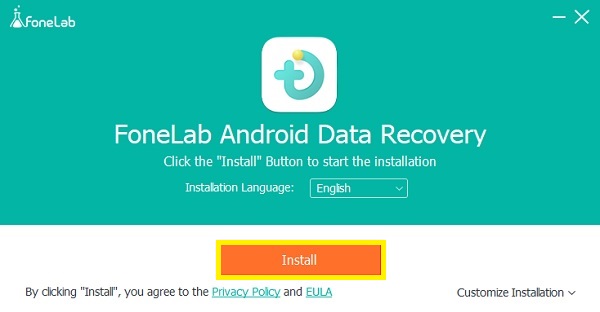
Schritt 2Danach klicken Sie auf Unterbrochene Android-Datenextraktion auf der Hauptschnittstelle. Verbinden Sie dann Ihr Samsung-Telefon über ein USB-Kabel mit dem Computer.

Schritt 3Da Sie dann Daten von einem defekten Samsung-Gerät wiederherstellen möchten, wählen Sie und klicken Sie auf Startseite Taste nach Bedarf.
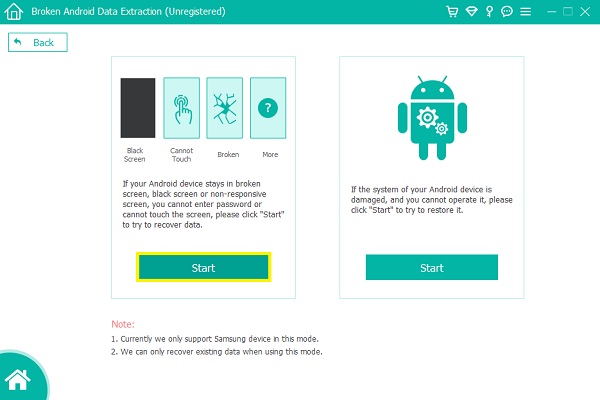
Schritt 4Wählen Sie als Nächstes den Namen und das Modell Ihres Samsung-Geräts aus. Klicken Sie dann auf die Schichtannahme .
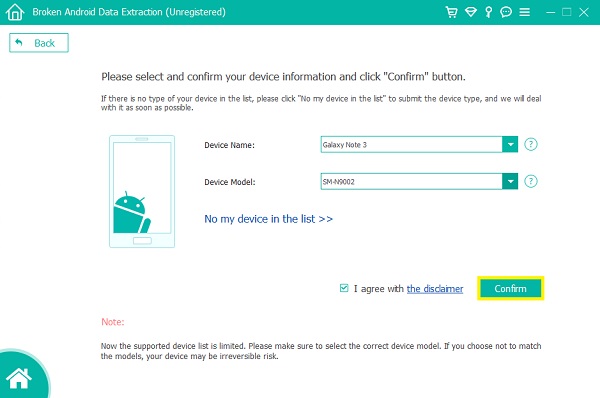
Schritt 5Geben Sie dann Ihr Android-Telefon ein Download Mode, können Sie der bereitgestellten Anleitung folgen. Klicken Sie dann auf die Schaltfläche Start. Und der Scanvorgang wird gestartet.
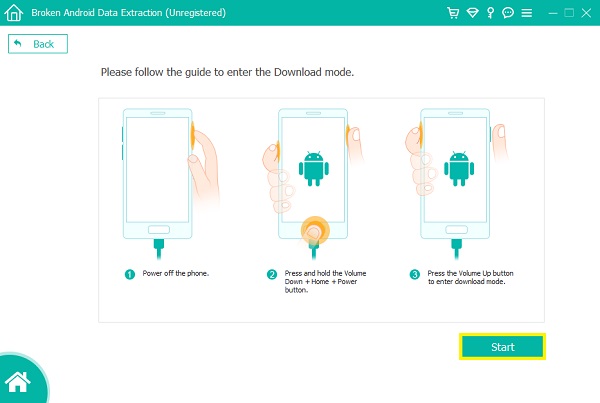
Schritt 6Fahren Sie fort, indem Sie eine Vorschau anzeigen und die Daten oder Elemente auswählen, die Sie wiederherstellen möchten. Klicken Sie abschließend auf die Entspannung Taste. Das ist es!
Es ist einfach, Dateien mit diesem Tool zu extrahieren, oder? Sie können Ihre Dateien und Daten nach dem Extrahieren von Ihrem kaputten oder beschädigten Samsung-Telefon oder anderen Android-Geräten immer noch ohne großen Aufwand anzeigen FoneLab für Android. Wir empfehlen Ihnen auch, dieses sichere und zuverlässige Tool zu verwenden, wenn Sie Ihre Daten in jeder Situation Ihres Android-Telefons wiederherstellen möchten.
Korrigieren Sie Ihr eingefrorenes, abgestürztes, mit einem schwarzen Bildschirm oder einem Bildschirm gesperrtes Android-System, um normale Daten wiederherzustellen oder Daten von einem defekten Android-Telefon oder einer SD-Karte wiederherzustellen.
- Beheben Sie Probleme mit Android und stellen Sie Daten vom Telefon wieder her.
- Extrahieren Sie Kontakte, Nachrichten, WhatsApp, Fotos usw. von einem defekten Android-Gerät oder einer defekten Speicherkarte.
- Android-Telefon- und SD-Kartendaten sind verfügbar.
Teil 2. Daten von defektem Samsung über Samsung Cloud wiederherstellen
Samsung verfügt über einen Cloud-Speicher, in dem Benutzer ihre Musik, Apps und andere Dinge speichern und aufbewahren und von jedem anderen Gerät aus darauf zugreifen können. Diese Methode wird Ihnen nur dann zugute kommen, wenn Sie Ihre Daten und Dateien darauf gesichert haben. Wenn nicht, finden Sie besser einen anderen Weg, um Ihre wichtigen Daten wiederherzustellen. Trotzdem können Sie dies folgendermaßen tun, indem Sie die folgenden Schritte ausführen.
Schritte zum Wiederherstellen von Daten von defektem Samsung aus der Samsung Cloud:
Schritt 1Melden Sie sich zunächst bei Ihrem Samsung-Konto auf einem anderen Samsung-Gerät an. Rufen Sie dann die Einstellungen-App auf Ihrem Telefon auf. Suchen und tippen Sie auf Cloud-Konto und dann auf Konten, um Ihr Samsung-Konto hinzuzufügen.
Schritt 2Gehen Sie danach zur Option Samsung Cloud im Abschnitt Cloud und Konten.
Schritt 3Wenn Sie mit der Anmeldung bei Ihrer Samsung Cloud fertig sind, tippen Sie auf die Option Wiederherstellen. Und wählen Sie Ihr gewünschtes Gerät oder das defekte Samsung-Telefon aus, das Sie wiederherstellen möchten.
Schritt 4Tippen Sie abschließend auf die Schaltfläche JETZT WIEDERHERSTELLEN. Und es wird Ihre Daten sofort vom kaputten Samsung wiederherstellen.
Jetzt haben Sie Ihre Daten und Dateien zurück. Beachten Sie jedoch, dass dies nicht möglich ist, wenn Sie Ihr Telefon nicht gesichert haben.
Teil 3. Daten von defektem Samsung mit Find My Mobile wiederherstellen
Eine weitere Funktion, die Samsung hinzugefügt hat, ist die Funktion Find My Mobile. Es ermöglicht und hilft Benutzern, ihr verlorenes Telefon einfach zu navigieren, den Zugriff auf Samsung Pay zu blockieren, den Bildschirm zu sperren und vieles mehr. Abgesehen davon können Sie die gespeicherten Daten auf Ihrem Telefon in der Samsung Cloud sichern. Außerdem können Sie damit Daten von einem defekten Samsung-Gerät wiederherstellen. Willst du wissen wie? Folgen Sie den unteren Schritten.
Schritte zum Wiederherstellen von Daten von defektem Samsung mit Find My Mobile:
Schritt 1Gehen Sie zunächst auf die Samsung-Website. Wählen Sie dann die Schaltfläche Find My Mobile und klicken Sie darauf. Oder Sie können Find My Mobile einfach direkt besuchen und suchen.
Schritt 2Melden Sie sich dann bei Ihrem Samsung-Konto an, das Sie auf Ihrem defekten Samsung verwendet haben. Verbinden Sie dann Ihr Gerät mit dem Computer.
Schritt 3Wählen Sie danach die Elemente oder Dateien aus, die Sie sichern möchten.
Schritt 4Wenn Sie diese Anforderungen erfüllt haben, können Sie sie jetzt aus Ihrer Samsung-Cloud wiederherstellen. Und das ist es!
Beachten Sie jedoch, dass diese Methode nur funktioniert, wenn Sie Ihr Samsung-Konto auf Ihrem Gerät eingerichtet und Google die Erlaubnis erteilt haben, Ihre Standortinformationen zu sammeln. Daher wird Ihnen FoneLab Broken Android Data Extraction dringend empfohlen, da es nicht nach Sicherungsdateien fragt.
Teil 4. Häufig gestellte Fragen zum Wiederherstellen von Daten von einem defekten Samsung
1. Ist es möglich, Daten von einem beschädigten Samsung wiederherzustellen?
Definitiv Ja! Unabhängig davon, ob sie beschädigt, eingefroren oder kaputt sind, können Sie Daten wiederherstellen, indem Sie ein sicheres und zuverlässiges Tool wie FoneLab für Android auswählen. Es gibt Funktionen, die Sie entsprechend Ihren Anforderungen verwenden können.
2. Wie stellt man Daten von einem defekten Samsung S8 wieder her?
Um Ihre wichtigen Daten von einem kaputten Samsung S8-Telefon wiederherzustellen, gibt es viele Methoden, die Sie verwenden können. Drei dieser Möglichkeiten führen über Find My Mobile, Samsung Cloud und das sehr empfehlenswerte Tool namens FoneLab für Android. Wie Sie sehen können, dass sie oben erwähnt wurden, können Sie einfach die gleichen Schritte ausführen, um Ihre Daten wiederherzustellen.
Zusammenfassend sind dies die einfachen und effektiven Möglichkeiten, Daten von einem defekten Samsung wiederherzustellen, nach denen Sie suchen müssen. Jetzt müssen Sie sich keine Sorgen mehr machen, wenn Ihr Telefon kaputt geht, denn es ist eine Tatsache, dass es viele Methoden gibt, um Probleme zu beheben. Und dieser Beitrag garantiert Ihnen, dass alles für Ihr Problem funktioniert. Dennoch empfehlen wir das FoneLab sehr Unterbrochene Android-Datenextraktion, in der Tat ein gutes und effektivstes Werkzeug. Daher ist es immer noch Ihre Entscheidung.
Korrigieren Sie Ihr eingefrorenes, abgestürztes, mit einem schwarzen Bildschirm oder einem Bildschirm gesperrtes Android-System, um normale Daten wiederherzustellen oder Daten von einem defekten Android-Telefon oder einer SD-Karte wiederherzustellen.
- Beheben Sie Probleme mit Android und stellen Sie Daten vom Telefon wieder her.
- Extrahieren Sie Kontakte, Nachrichten, WhatsApp, Fotos usw. von einem defekten Android-Gerät oder einer defekten Speicherkarte.
- Android-Telefon- und SD-Kartendaten sind verfügbar.
